Trong kỷ nguyên số, việc quản lý thông tin và tri thức cá nhân trở nên phức tạp hơn bao giờ hết, đặc biệt đối với những người làm nghiên cứu, học thuật, hay bất kỳ ai thường xuyên làm việc với khối lượng lớn dữ liệu. Để biến những ý tưởng rời rạc thành một kho tri thức vững chắc và dễ dàng truy cập, việc sở hữu một công cụ ghi chú hiệu quả là vô cùng cần thiết. Trong số vô vàn lựa chọn trên thị trường, Obsidian nổi bật như một giải pháp mạnh mẽ, linh hoạt và được xem là một trong những ứng dụng ghi chú thông minh hàng đầu. Với khả năng kết nối liền mạch các ý tưởng và tối ưu hóa quy trình làm việc, Obsidian không chỉ đơn thuần là một nơi để lưu trữ thông tin mà còn là một “bộ não thứ hai” đích thực, giúp bạn kiến tạo và phát triển tri thức một cách có hệ thống.
1. Liên kết Ghi chú Hai chiều: Kiến tạo Mạng lưới Tri thức
Các dự án nghiên cứu không chỉ dừng lại ở việc thu thập thông tin; đó là quá trình kiến tạo một mạng lưới tri thức, nơi các mảnh ghép thông tin được kết nối với nhau để hình thành nên những hiểu biết sâu sắc và toàn diện. Để hiện thực hóa điều này, Obsidian cung cấp tính năng liên kết ghi chú hai chiều (bidirectional linking), cho phép bạn dễ dàng kết nối một ghi chú này với một ghi chú khác.
Hãy thử hình dung, nếu bạn đang ghi chú trên một hệ thống tuyến tính như Microsoft Word, nơi các ghi chú không có sự liên kết logic, bạn sẽ phải cuộn lên cuộn xuống liên tục để tìm kiếm thông tin. Với Obsidian, mọi thứ hoàn toàn khác biệt. Người viết có thể tạo các “ghi chú nguyên tử” – mỗi ghi chú đại diện cho một ý tưởng hoặc khái niệm duy nhất – và liên kết chúng lại với nhau. Cách tiếp cận này giúp dễ dàng di chuyển qua lại giữa các ghi chú, nhanh chóng nắm bắt điểm khởi đầu và định hướng cho các bước tiếp theo, tránh tình trạng lạc lối khi thực hiện nghiên cứu chuyên sâu.
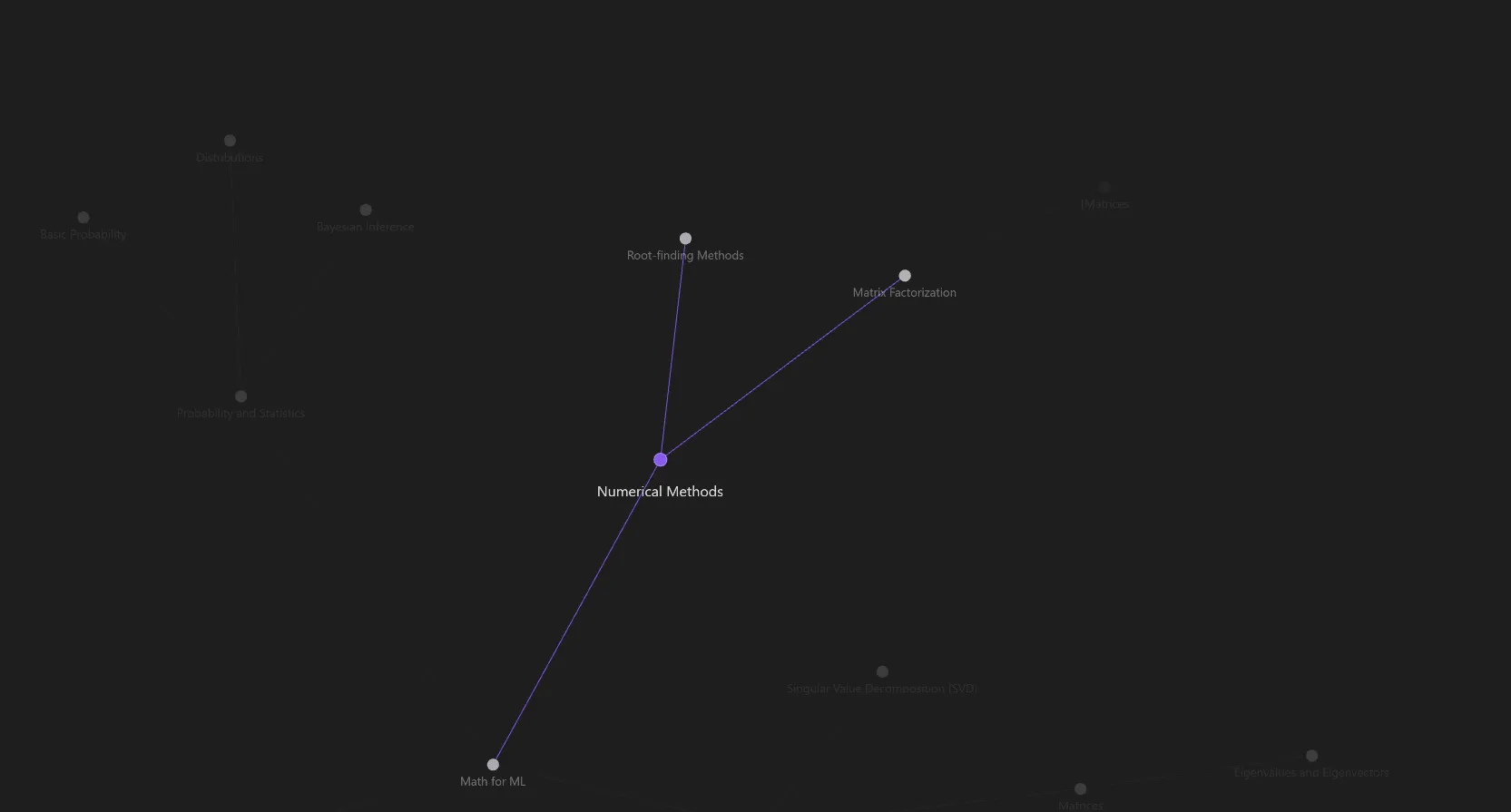 Giao diện Obsidian hiển thị liên kết ghi chú trong chế độ xem đồ thị
Giao diện Obsidian hiển thị liên kết ghi chú trong chế độ xem đồ thị
Phương pháp ghi chú này cũng rất tương đồng với cách bộ não của chúng ta hoạt động. Chúng ta không lưu trữ thông tin dưới dạng một tài liệu dài, mà tạo ra các nút (nodes), liên kết chúng lại, và dễ dàng nhảy giữa các khái niệm liên kết, kết nối các mảnh thông tin. Tính năng liên kết ghi chú đặc biệt hữu ích khi viết một bài nghiên cứu, cho phép bạn dễ dàng trích dẫn và tham chiếu. Bằng cách duy trì một ghi chú riêng cho các tài liệu tham khảo, bạn có thể liên kết ý tưởng đến các nguồn tương ứng một cách nhanh chóng.
2. Chế độ Xem Đồ thị (Graph View): Trực quan hóa Kho tri thức của Bạn
Graph View (chế độ xem đồ thị) trong Obsidian là một tính năng độc đáo, cho phép người dùng hình dung rõ ràng các mối liên kết đã tạo khi liên kết các ghi chú với nhau. Chế độ xem này hiển thị một mạng lưới các nút (nodes), với mỗi nút đại diện cho một ghi chú và các đường nối thể hiện cách chúng được kết nối. Đây là tính năng mà nhiều người dùng Obsidian yêu thích nhất, bởi nó giúp họ tìm thấy điểm tựa và nhanh chóng nắm bắt tổng thể các khái niệm.
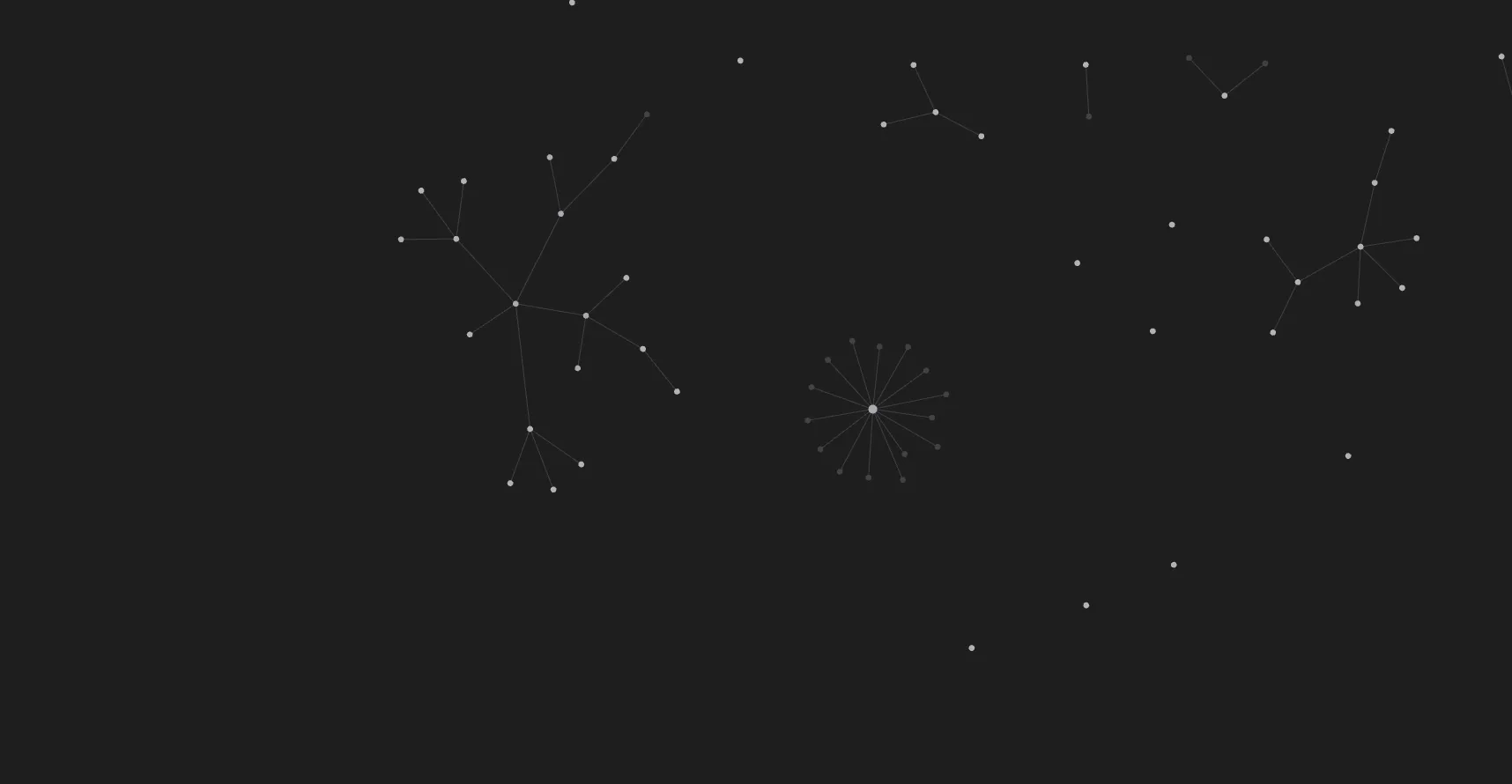 Tổng quan chế độ xem đồ thị (Graph View) trong ứng dụng Obsidian với các ghi chú đã tạo
Tổng quan chế độ xem đồ thị (Graph View) trong ứng dụng Obsidian với các ghi chú đã tạo
Bạn có thể phóng to, thu nhỏ, di chuyển, xem các thẻ (tags), hoặc thậm chí điều chỉnh cách hiển thị của đồ thị. Đối với nhiều người, đây không chỉ là một tính năng mà còn là sự tái hiện trực quan hóa bộ não – một kho tri thức cá nhân được hiển thị rõ ràng trên màn hình. Với Graph View, bạn có thể khám phá các mô hình, hoặc thậm chí tìm thấy những liên kết và mối quan hệ mới giữa các ghi chú mà trước đây chưa từng nhận ra.
Một lợi ích khác của Graph View là khả năng gợi nhớ thông tin. Đôi khi, người dùng có thể quên đi những ghi chú đã tạo trong Obsidian theo thời gian. Tuy nhiên, chỉ cần dành 10 phút trong Graph View, họ có thể dễ dàng nhớ lại và tóm tắt những gì đã ghi chú, điều này vô cùng quan trọng để không bị lạc hướng khi thực hiện nghiên cứu chuyên sâu.
3. Thẻ (Tags) và Siêu dữ liệu (Metadata): Tổ chức Ghi chú Khoa học
Khi ghi chú cho mục đích nghiên cứu, chúng ta có xu hướng lưu trữ rất nhiều mảnh thông tin với các mục tiêu khác nhau. Một số có thể hữu ích cho bài viết hoặc dự án hiện tại, trong khi số khác được lưu lại với suy nghĩ rằng chúng có thể hữu ích sau này. Đây chính là lúc tính năng thẻ (tags) và siêu dữ liệu (metadata) của Obsidian phát huy tác dụng.
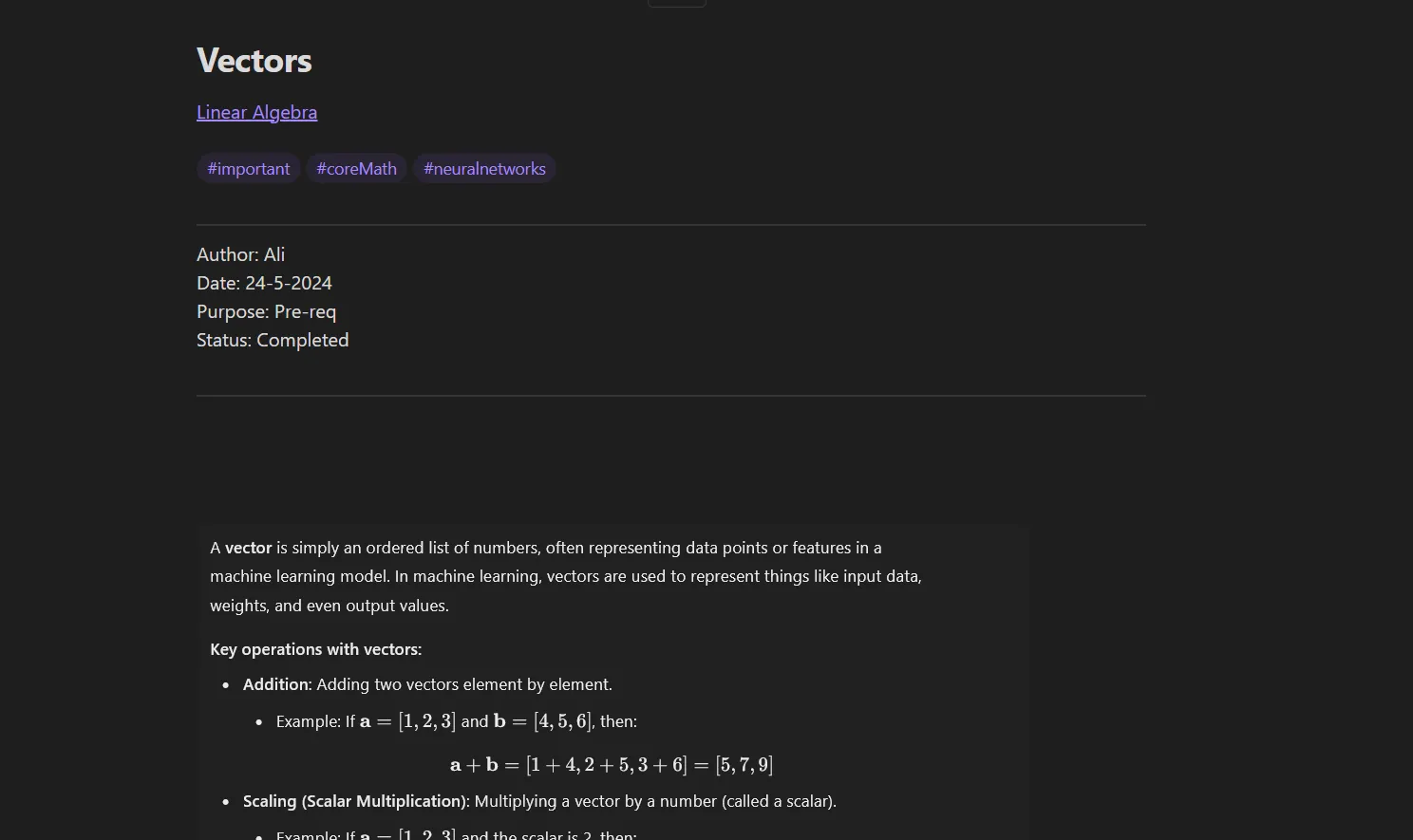 Giao diện Obsidian hiển thị các thẻ (tags) và siêu dữ liệu (metadata) được áp dụng cho ghi chú
Giao diện Obsidian hiển thị các thẻ (tags) và siêu dữ liệu (metadata) được áp dụng cho ghi chú
Thẻ (tags) đơn giản là các từ khóa hoặc cụm từ có thể dùng để phân loại ghi chú, và việc tạo chúng rất dễ dàng – chỉ cần sử dụng ký hiệu “#” kèm theo từ khóa. Với thẻ, bạn có thể phân loại ghi chú theo chủ đề, mục đích sử dụng, v.v. Siêu dữ liệu (metadata) mở rộng khả năng này hơn nữa. Đây là cách thêm các trường thông tin ở đầu ghi chú, cung cấp thông tin bổ sung như trạng thái hoàn thành, ngày tạo, tác giả hoặc mức độ ưu tiên. Việc thêm thẻ và siêu dữ liệu không chỉ cải thiện khả năng tổ chức ghi chú mà còn giúp việc tìm kiếm và lọc trở nên nhanh chóng và hiệu quả hơn.
4. Tìm kiếm Mạnh mẽ: Khám phá Thông tin Nhanh chóng
Nhiều người dùng Obsidian hiếm khi sử dụng chế độ xem thư mục vì tính năng tìm kiếm của nó vượt trội hơn hẳn trong việc tìm ghi chú. Công cụ tìm kiếm của Obsidian không chỉ giới hạn ở việc tìm kiếm văn bản cơ bản mà còn cho phép bạn lọc theo thẻ, siêu dữ liệu, hoặc thậm chí sử dụng các toán tử Boolean (AND, OR, NOT) để tinh chỉnh kết quả. Hơn nữa, bạn có thể lưu lại các cấu hình tìm kiếm của mình để sử dụng trong tương lai, tiết kiệm đáng kể thời gian và công sức.
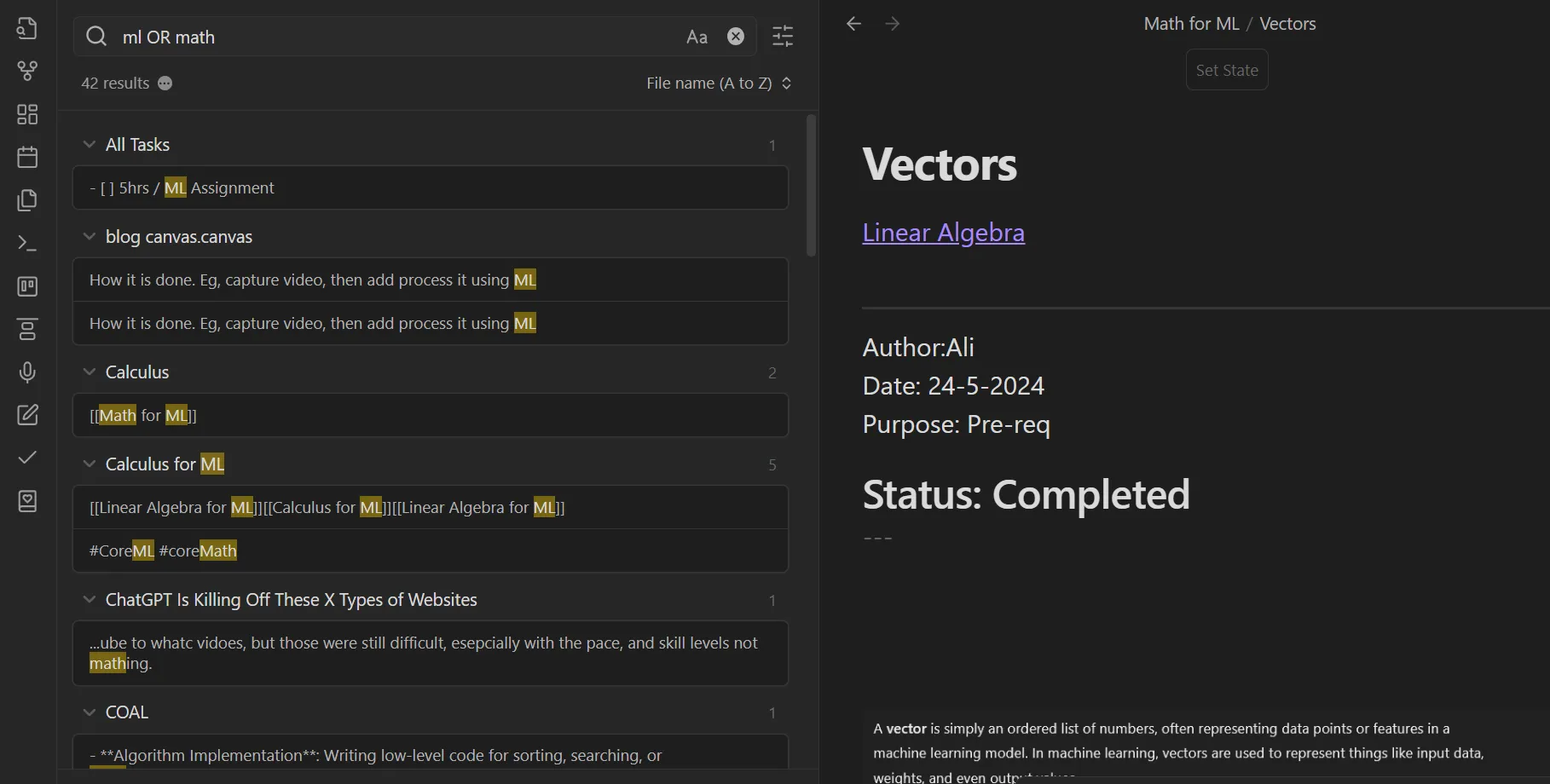 Chức năng tìm kiếm mạnh mẽ trong ứng dụng ghi chú Obsidian
Chức năng tìm kiếm mạnh mẽ trong ứng dụng ghi chú Obsidian
5. Plugin và Khả năng Tùy biến: Sức mạnh Không giới hạn
Mặc dù Obsidian đi kèm với các tính năng mở rộng được tích hợp sẵn, nhưng đó chưa phải là tất cả. Bạn có thể tận dụng hàng nghìn plugin cộng đồng để tùy chỉnh Obsidian, từ giao diện đến chức năng. Nếu bạn muốn có một chức năng cụ thể nào đó để giúp quá trình nghiên cứu của mình dễ dàng hơn, rất có thể đã có một plugin đáp ứng được nhu cầu đó.
Ví dụ, nếu bạn muốn quản lý các tác vụ bằng cách sử dụng chế độ xem bảng, bạn có thể cài đặt plugin Kanban board cho phép tạo thẻ và tổ chức các dự án. Một tiện ích mở rộng khác có thể tự động tạo dàn ý cho ghi chú của bạn hoặc thêm bộ hẹn giờ vào trong ghi chú để theo dõi thời gian dành cho việc ghi chú. Và còn rất nhiều plugin hữu ích khác.
Cuối cùng, nếu bạn cảm thấy giao diện mặc định của Obsidian không còn hấp dẫn, có một thư viện phong phú các chủ đề (themes) để lựa chọn, giúp thay đổi hoàn toàn diện mạo của ứng dụng. Chẳng hạn, người viết từng thấy tiêu đề trong Obsidian quá gần với đoạn văn. Sau đó, một chủ đề đã khắc phục điều này, và giờ đây các tiêu đề lớn với khoảng cách vừa đủ theo ý muốn. Khả năng tùy chỉnh và linh hoạt như vậy chính là điều khiến việc làm việc trên Obsidian trở nên thú vị hơn rất nhiều.
6. Ưu tiên Ngoại tuyến và Riêng tư: Hoàn toàn Chủ động Dữ liệu
Obsidian là một ứng dụng không “khóa” bạn vào một hệ sinh thái nhất định hay gây khó khăn trong việc di chuyển dữ liệu nếu bạn quyết định thay đổi trong tương lai. Obsidian là một ứng dụng ưu tiên ngoại tuyến (offline-first) và lưu ghi chú dưới định dạng Markdown.
Điều này có nghĩa là bạn có thể truy cập ghi chú của mình mọi lúc, mọi nơi mà không cần kết nối internet. Và vì ghi chú của bạn được lưu trữ cục bộ và riêng tư, bạn hoàn toàn sở hữu dữ liệu của mình, không phụ thuộc vào máy chủ của bên thứ ba.
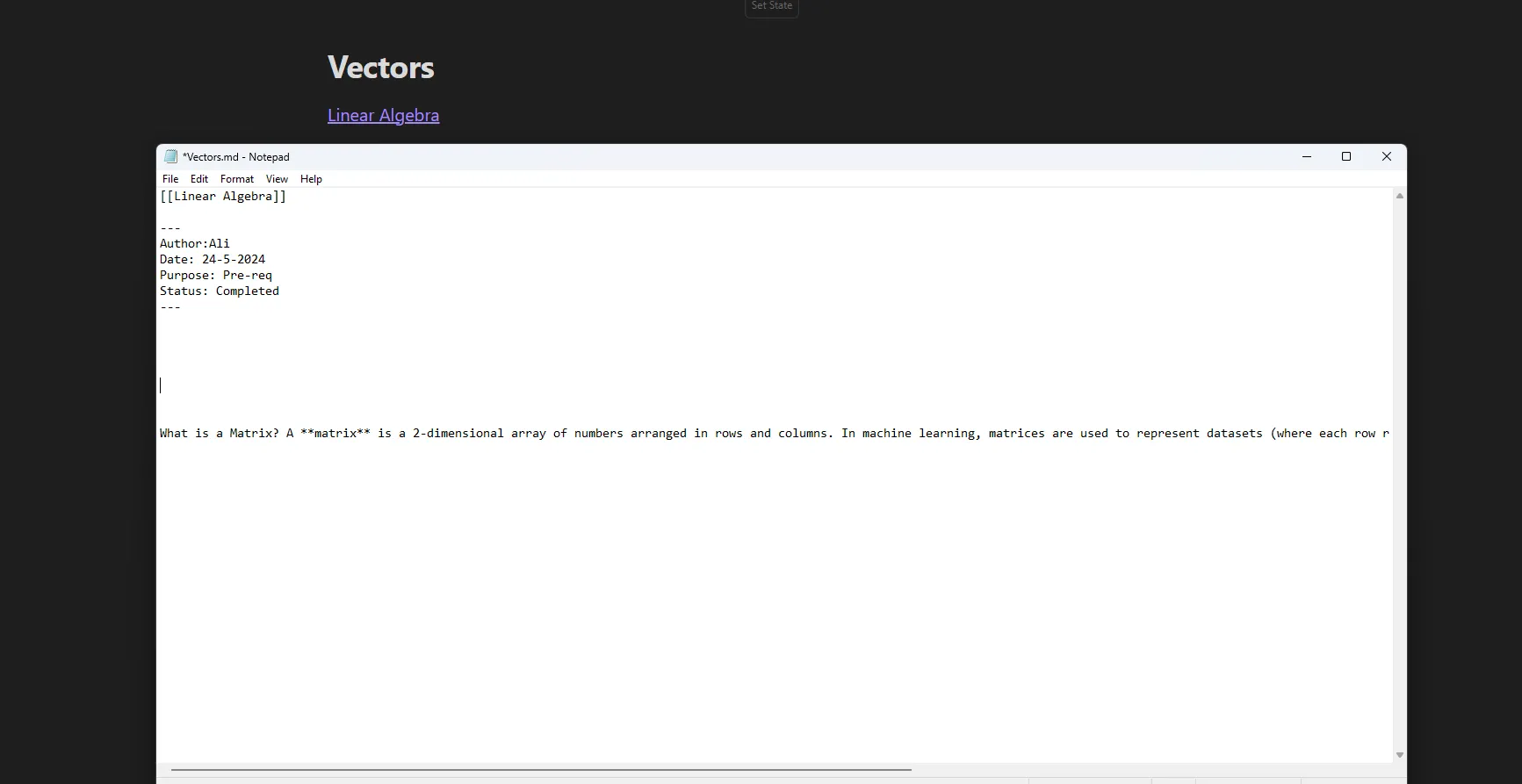 Ghi chú Obsidian được mở trong Notepad của Windows, minh họa khả năng tương thích định dạng Markdown
Ghi chú Obsidian được mở trong Notepad của Windows, minh họa khả năng tương thích định dạng Markdown
Obsidian sử dụng định dạng Markdown, vì vậy bạn không cần bất kỳ ứng dụng phức tạp nào để mở ghi chú của mình ở nơi khác. Như hình ảnh minh họa, bạn có thể mở một ghi chú của Obsidian trong ứng dụng Notepad của Windows một cách dễ dàng.
Nhìn chung, sự linh hoạt và tính năng đa dạng của Obsidian biến công việc chuyên sâu trở thành một niềm vui. Đây là một ứng dụng bổ trợ đắc lực cho tư duy và các dự án lớn, đồng thời mang lại cho bạn sự tự do và các tính năng mạnh mẽ để tập trung vào điều bạn yêu thích: nghiên cứu và kiến tạo tri thức. Hãy khám phá và trải nghiệm Obsidian ngay hôm nay để tối ưu hóa quy trình quản lý kiến thức cá nhân của bạn!